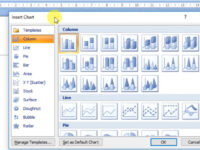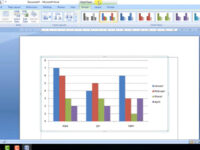Cara membuat grafik di word. Grafik merupaka metode yang simpel dan padat untuk menggambarkan suatu informasi, yang pada akhirnya akan membantu orang lain memahami data spesifik suatu topik. Biasanya, grafik dibuat menggunakan Excel, terutama saat menggabungkan informasi dari berbagai lembar kerja atau saat perlu membuat grafik dengan berbagai data ganda.
Dalam situasi semacam itu, proses dan desainnya menjadi lebih mudah. Akan tetapi, jika Anda ingin memindahkan grafik ke Word, perlu diingat bahwa grafik tersebut bisa saja mengalami distorsi, yang menyebabkan sebagian data tidak bisa ditampilkan dengan benar. Itulah mengapa sangat penting untuk tahu bagaimana cara membuat grafik di Word, tanpa harus menggunakan program lain.
Cara Membuat Grafik di Word dengan Mudah

Berhubung Microsoft Word digunakan dalam berbagai konteks oleh banyak orang, penting bagi Anda untuk menguasai konsep dasar seperti membuat grafik, skema, tabel, atau gambar iklan sederhana. Bahkan ada trik untuk mengubah gambar di Microsoft Word yang dapat Anda pelajari dengan mudah. Dibawah ini adalah langkah-langkah dalam cara membuat grafik di Word:
- Tahap awal dalam membuat grafik di Word adalah mempersiapkan dokumen di mana Anda ingin menyisipkan grafiknya.
- Selanjutnya, arahkan kursor Anda ke bagian atas dan klik opsi “Sisipkan”. Pada bagian “Ilustrasi”, pilih ikon yang menampilkan tiga kolom kecil di bagian bawah, yang mengindikasikan “Grafik”.
- Setelah Anda mengkliknya, akan muncul jendela yang menampilkan berbagai jenis grafik. Di bagian atas jendela tersebut, Anda akan melihat variasi grafik yang tersedia. Di bagian kanan di bagian “Semua Grafik”, tersedia opsi untuk grafik batang, grafik kolom, grafik lingkaran, grafik area, dan lain-lain. Anda juga dapat menemukan grafik yang pernah Anda buat sebelumnya di Excel jika Anda pernah memuatnya. Setelah Anda memilih jenis grafik yang ingin dimasukkan ke dalam dokumen, Anda akan melihat bagaimana grafik tersebut akan secara otomatis tercipta.
- Tunggu beberapa saat, ketika grafik muncul di Word, Anda bisa menyempurnakan setiap parameter yang diperlukan, termasuk judul, jenis huruf, angka, persentase, dan lain-lain. Hal ini untuk memastikan agar grafik menampilkan informasi yang sesuai dengan keinginan Anda. Anda akan menemukan bahwa untuk mengatur parameter, akan muncul lembar kerja mirip Excel, di mana Anda perlu memasukkan nilai-nilai yang kemudian akan tampil dalam grafik.
- Selain itu, Anda akan melihat bahwa di sekitar grafik terdapat beberapa tombol kotak kecil (atau bulat). Anda bisa mengatur tombol-tombol ini untuk mengubah ukuran grafik, mengganti warna, dan menyesuaikan grafik dengan teks yang sudah atau akan Anda tulis di dokumen.
- Setelah Anda puas melakukan modifikasi yang diperlukan, Anda hanya perlu menutup lembar kerja sehingga Anda bisa melanjutkan pekerjaan di dokumen lainnya. Jangan lupa untuk menyimpan perubahan yang sudah dilakukan.
- Jika Anda ingin grafik muncul seketika, cukup tekan ALT + F1. Jika desainnya belum sesuai harapan, Anda bisa mengklik grafik dua kali untuk mengeditnya. Jika Anda ingin mengubah nilai di Excel, cukup klik dua kali pada grafik, kemudian pilih “ubah data”, dan terakhir, pilih opsi “Edit data di Excel”.
Cara Menambahkan Garis Tren dalam Grafik

Garis tren adalah garis lurus yang mencerminkan tren suatu aset. Langkah-langkah untuk menambahkannya cukup serupa dengan sebelumnya. Berikut adalah langkah-langkahnya:
- Pertama-tama, pilih desain grafik yang Anda inginkan, bisa berjenis apa pun (kecuali jenis garis).
- Setelah itu, klik dua kali pada grafik dan pilih opsi “Tambahkan Elemen Grafik”.
- Selanjutnya, pilih opsi “Garis Tren”.
- Terakhir, pilih jenis garis yang sesuai dengan keinginan Anda. Beberapa pilihan termasuk garis linear, eksponensial, rata-rata bergerak, dan garis polar ekstra.
Mengapa Grafik Statistik Dibuat?
Anda mungkin bertanya-tanya mengapa perlu membuat grafik. Sebenarnya, nilai-nilai dapat langsung disajikan dalam dokumen tanpa perlu menciptakan representasi visual ini. Namun, grafik memiliki sejumlah manfaat. Beberapa di antaranya adalah:
- Tujuan utama di balik pembuatan grafik adalah memberikan visualisasi data spesifik atau perkiraan yang sebagian besar diungkapkan dalam bentuk angka, sehingga lebih mudah dipahami.
- Grafik memiliki daya tarik dan sifat eksplanatif, sehingga keuntungan dan kerugian dapat dijelaskan dengan jelas.
- Grafik memungkinkan untuk memperkenalkan dan menyimpulkan informasi dalam presentasi, yang pada gilirannya akan memudahkan kita dalam presentasi dan menjelaskan data dengan akurat.
- Dengan penggunaan sedikit warna, grafik mencegah informasi yang tidak relevan dan memberikan daya tarik visual yang lebih kuat.
Jenis Grafik Apa yang Dapat Dibuat?
Tersedia beragam pilihan desain grafik yang dapat Anda gunakan dalam presentasi. Anda hanya perlu memilih model yang sesuai dengan data yang Anda miliki dan mampu menggambarkan informasi dengan tepat. Biasanya, Anda dapat menggunakan grafik batang yang dikelompokkan berdasarkan ukuran atau memiliki dua kolom nilai tambahan. Ada juga jenis yang tumpang tindih, memungkinkan perbandingan angka.
Grafik batang sangat mirip dengan grafik kolom. Jika ingin menggunakan desain serupa, Anda bisa memilih histogram yang memiliki fungsi serupa. Di sisi lain, grafik lingkaran umumnya dibagi seperti potongan kue. Beberapa jenis grafik seperti grafik area digunakan untuk memvisualisasikan jadwal dan perubahan, meskipun sekarang ini sudah jarang digunakan.
Grafik garis dan sebaran, misalnya, sedikit lebih rumit dipahami saat dilihat pertama kali. Terakhir, ada pilihan grafik gelembung, desain gabungan, dan spider chart, yang lebih mudah dipahami secara visual, meskipun ada beberapa kelemahan lainnya. Dalam setiap kasus, pilih desain yang paling sesuai dengan kebutuhan Anda. Ingatlah bahwa dalam beberapa situasi, Anda bisa langsung menampilkan jenis grafik ini di PowerPoint, yang tentuny akan sangat mempermudah pekerjaan Anda.
Baca Juga: Wajib Coba! Cara Membuat Cover di Word Dengan Mudah dan Cepat!
Kesimpulan
Seperti yang Anda sadari, memang sangat mungkin untuk membuat grafik dengan mudah dari awal di Microsoft Word. Bahkan lebih dari itu, ini merupakan metode yang sangat direkomendasikan jika Anda sedang mempersiapkan dokumen yang nantinya bisa Anda buka dan ubah tanpa kesulitan berlebihan. Ini bertujuan untuk menghindari proses menyalin dan menempelkan grafik yang dibuat di Excel setiap kali Anda perlu mengubah nilai. Jika informasi ini bermanfaat, jangan ragu untuk membagikannya dengan teman-teman Anda.